品牌型号:联想天逸510S 2020
系统:win10 1909 64位企业版
软件版本:Microsoft Word 2019 MSO 16.0
部分用户可能电脑型号不一样,但系统版本一致都适合该方法。
word中如何把字体设置成倒立的?下面与大家一起来了解如何设置word字体倒立的教程。
要设置倒立的文字,可以使用文本框实现。
1、打开Word,点击插入选项,选择文本框,点击简单文本框


2、在文本框中输入文字,然后把文本框旋转180度就可以了

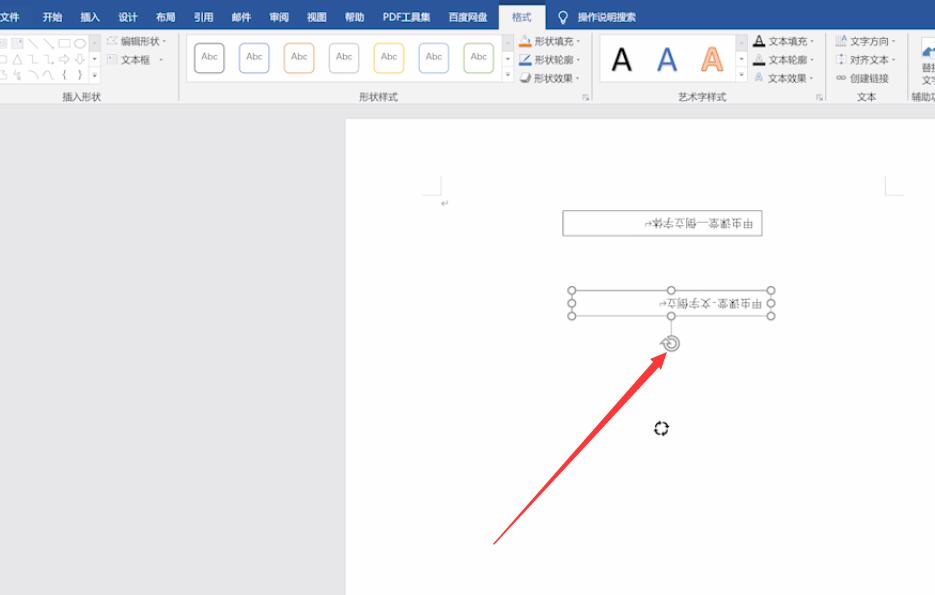
以上就是如何设置word字体倒立的内容了,希望对各位有帮助。
还没人评论,快来抢沙发~